
Spisu treści:
- Krok 1: Zbierz zapasy
- Krok 2: Konstruowanie swojego przypadku
- Krok 3: Podłącz przewody do wejść RCA
- Krok 4: Przygotuj kabel RCA
- Krok 5: Zbuduj swój czujnik słoneczny
- Krok 6: Podłącz czujnik słoneczny
- Krok 7: Zbuduj swój czujnik temperatury
- Krok 8: Podłącz czujnik temperatury
- Krok 9: Zaprogramuj Arduino
- Autor John Day [email protected].
- Public 2024-01-30 11:31.
- Ostatnio zmodyfikowany 2025-01-23 15:03.


Solar Irradiance Device (SID) mierzy jasność słońca i jest specjalnie zaprojektowany do użytku w klasie. Zbudowane są z wykorzystaniem Arduino, co pozwala na ich tworzenie przez każdego, od gimnazjalistów po dorosłych. Ta instrukcja została opracowana przez nauczycieli 2017-2018 w programie QESST w ASU.
Krok 1: Zbierz zapasy

Analiza kosztów SID
1. Arduino (w tym projekcie użyto nano) 19,99 USD/5 = 4,00 USD
2. Deska do krojenia chleba 3,99 USD/6 = 0,66 USD
3. Rezystor 4,7 kiloomów 6,50 USD/100 = 0,07 USD
4. Rezystor 2,2 omów 4/100 USD = 0,04 USD
5. 1 dwustronny kabel RCA 6/3 USD = 2,00 USD
6. Sonda temperatury 19,99 USD/10 = 2,00 USD
7. Czujnik solarny 1,40/1 USD = 1,40 USD
8. Cztery (4) kable połączeniowe 6,99 USD/130 USD = 0,22 USD (w tej chwili niedostępne, ale dostępne są inne opcje)
9. Lutowane i lutowane
10. Przecinaki do drutu
Razem 6,39 USD
Aby stworzyć własne pudełko (zamiast go drukować w 3D), będziesz potrzebować również:
1. Czarne pudełko 9,08 USD/10 = 0,91 USD
2. Dwa (2) żeńskie wejścia RCA 8,99 USD / 30 USD = 0,30 USD
3. Wiertło, rozmiar 6 bitów i wiertło stopniowe
Razem $1,21
Łączna suma 7,60 USD
Krok 2: Konstruowanie swojego przypadku



Ponieważ oczekuje się, że uczniowie szkół podstawowych i ponadpodstawowych będą używać tych czujników, pomocne jest umieszczenie całego okablowania w pudełku. Jedna strona puszki ma większy otwór do doprowadzenia do komputera, a druga ma dwa otwory na żeńskie wejścia RCA. Użyj wiertła o rozmiarze 6, aby wywiercić otwory na wejścia RCA, oraz wiertła stopniowego, aby wywiercić otwór na posuw komputera. Twoja płytka stykowa i Arduino muszą być wygodnie podłączone, więc prawdopodobnie rozsądnie byłoby zmierzyć, gdzie muszą znajdować się otwory, zanim je wywiercisz. Gdy to zrobisz, możesz wkręcić swoje wejścia RCA. Jeśli zdecydujesz się nie uwzględniać czujnika temperatury w tym projekcie, będziesz potrzebować tylko jednego wejścia RCA i możesz odpowiednio wiercić.
Twoje Arduino musi być wciśnięte w płytkę stykową, jak pokazano na rysunku. Płytki stykowe użyte w tym projekcie mają lepkie dno, więc po przewierceniu pudełka pomocne może być przyklejenie płytki stykowej do pudełka, aby pomóc w organizacji.
Jeśli masz dostęp do drukarki 3D, możesz alternatywnie wydrukować pudełko na SID.
Krok 3: Podłącz przewody do wejść RCA




Podłącz dwa kable połączeniowe do każdego wejścia RCA. Chociaż te wyprowadzenia mogą być przylutowane do wejść, szybciej i łatwiej jest po prostu zacisnąć przewód wokół wejścia. Upewnij się, że żadne odsłonięte przewody nie stykają się ze sobą, w przeciwnym razie obwód może być zwarty. W tym przypadku przewody żółty i niebieski są podłączone do masy, natomiast przewody czerwony i zielony są podłączone do wyprowadzeń. Te kolory nie są konieczne do budowy urządzenia, ale ułatwiają zobaczenie, jak przewody są połączone z Arduino.
Krok 4: Przygotuj kabel RCA




Przetnij dwustronny (męski na męski) kabel RCA na pół i zdejmij około cala z każdej strony kabla. Skręcić ze sobą zewnętrzne przewody pełniące rolę przewodu, a następnie zdjąć i skręcić ze sobą wewnętrzne przewody będące uziemieniem (na tych zdjęciach przewody uziemienia są początkowo otoczone białym przewodem, chociaż kolor powłoki często zależy od koloru kabel RCA). Zrób to dla obu przewodów. Łączą one wejścia RCA z czujnikami słonecznymi i czujnikami temperatury.
Krok 5: Zbuduj swój czujnik słoneczny



Panele używane w tym procesie są niedrogie, ale często mają wyprowadzenia, które łatwo odpadają. Dobrym pomysłem jest zabezpieczenie wyprowadzeń kawałkiem taśmy elektrycznej, aby rozwiązać ten problem.
Zdejmij cal drutu z przewodów z panelu słonecznego, które w tym przypadku są żółte (dodatnie) i brązowe (ujemne). Skręć razem koniec 2,2 om rezystora, przewód z kabla RCA i dodatni koniec panelu (tutaj na żółto). Skręć ze sobą ujemny koniec panelu słonecznego (tu w kolorze brązowym), masę kabla RCA (tutaj w kolorze białym) i drugą stronę rezystora. Zauważ, że rezystor jest tutaj równoległy.
Przylutuj razem przewody z panelu i kabel RCA. Urządzenie nie będzie działać poprawnie, jeśli przewód zasilający i uziemiający będą się krzyżować, więc użyj taśmy elektrycznej lub termokurczliwej, aby owinąć przewody.
Krok 6: Podłącz czujnik słoneczny


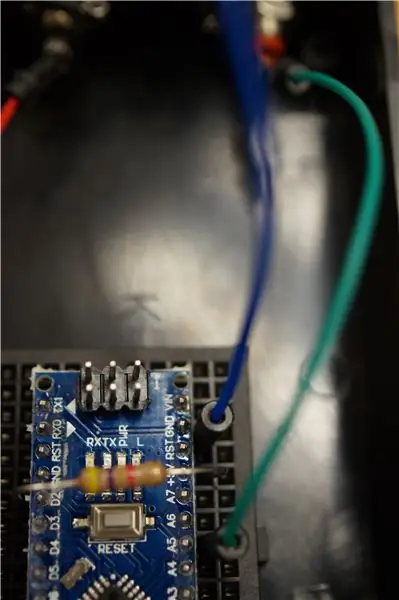
W tym modelu czujnik solarny jest podłączony do prawego wejścia żeńskiego RCA, które ma kabel zielony (przewód) i niebieski (masa). Chociaż możesz użyć dowolnego wejścia RCA, zapobiegnie to konieczności krzyżowania przewodów po przeciwnej stronie Arduino.
Podłącz przewód zasilający (tu w kolorze zielonym) do pinu Arduino A5. Podłącz przewód uziemiający (tutaj na niebiesko) do styku uziemienia (GND) po stronie analogowej (wszystkie styki po tej stronie Arduino zaczynają się od A).
Jeśli skończysz ten projekt, a czujnik słoneczny odczytuje 0 woltów, spróbuj zamienić przewody uziemienia i przewody. Jeśli czujnik został nieprawidłowo przylutowany, może być konieczna zamiana.
Chociaż na tych zdjęciach jest rezystor, nie musisz dołączać rezystora, jeśli zdecydujesz się nie zawierać czujnika temperatury.
Krok 7: Zbuduj swój czujnik temperatury



Ponieważ napięcie wyjściowe ogniw słonecznych bardzo się zmienia pod wpływem ciepła, czujnik temperatury jest pomocny w określeniu, jak dobrze czujnik słoneczny może działać. Można jednak zdecydować się na zbudowanie tego urządzenia bez sondy temperatury, a mimo to będzie ono całkiem dobrze funkcjonować jako czujnik nasłonecznienia.
Opcjonalne instrukcje dotyczące termometru:
Zdejmij cal drutu dla każdego z trzech przewodów wychodzących z sondy temperatury. Skręć ze sobą żółty i czerwony przewód. Skręć czarne przewody (uziemienie) oddzielnie. Używając drugiego kabla RCA, skręć czarne (masy) przewody czujnika temperatury razem z białymi (masą) przewodami RCA. Zlutuj i owiń taśmą elektryczną lub termokurczliwą. Skręć czerwony i żółty (przewodowy) przewód od sondy temperatury do przewodów przewodu RCA. Przylutuj i owiń taśmą elektryczną lub folią termokurczliwą.
Krok 8: Podłącz czujnik temperatury




Opcjonalne instrukcje dotyczące termometru:
W tym modelu czujnik temperatury znajduje się na lewym wejściu RCA, które ma wyprowadzenia czerwony (przewód) i żółty (masa).
Zegnij boki i podłącz rezystor 4,7 kΩ z pinu 5 V do pinu D2 na płytce stykowej (zobaczysz ich etykiety na Arduino, ale w rzeczywistości podłączysz rezystor do płytki stykowej).
Podłącz kabel uziemienia (żółty) do styku uziemienia (gnd) obok D2.
Na drugiej kolumnie pinu D2 podłącz przewód zasilający (tu w kolorze czerwonym). Ta konfiguracja umożliwia przepływ prądu przez rezystor przed odczytaniem przez Arduino.
Krok 9: Zaprogramuj Arduino
To jest kod używany w tym projekcie. Wyprowadza napięcie w woltach i temperaturę w stopniach Celsjusza za pomocą monitora szeregowego. Jeśli ten kod nie zadziała od razu, spróbuj zamienić przewód i uziemienie czujnika słonecznego.
Musisz pobrać biblioteki Dallas Temperature (https://github.com/milesburton/Arduino-Temperature-Control-Library) i One Wire (https://github.com/PaulStoffregen/OneWire) i uwzględnić je w twój program Arduino.
const int sunPin = A5; // złącze do użycia na płytce Arduino
float sunValue = 0; //deklaruj zmienną
float avgMeasure(int pin, float scale, int num) { analogRead(pin); //odrzuć opóźnienie pierwszej wartości(2); pływak x = 0; for (int liczba = 0; liczba < liczba; liczba++) { x = x + analogRead(pin); //opóźnienie(5); } x = x / liczba; zwrot (x * skala); }
#include #include // Przewód danych jest podłączony do pinu 2 w Arduino #define ONE_WIRE_BUS 2 // Skonfiguruj instancję oneWire do komunikacji z dowolnymi urządzeniami OneWire // (nie tylko układy temperatury Maxim/Dallas) OneWire oneWire(ONE_WIRE_BUS); // Przekaż nasze odniesienie oneWire do temperatury w Dallas. DallasCzujniki temperatury(&oneWire); void setup() { analogReference(INTERNAL); //użyj odniesienia 1.1 V Serial.begin(115200); // komunikuj się na 115200. Szybszy niż standard 9600 Serial.print("Napięcie"); //Tytuł napięcia Serial.print(" "); //spacer Serial.print("Temperatura"); //Tytuł czujnika temperatury
// Uruchom bibliotekę sensor.begin();}
void loop() { sunValue = avgMeasure(sunPin, 1.0, 100); //wywołaj podprogram, aby wykonał 100 pomiarów średni sunValue = sunValue * 1.07422; //Konwertuje zliczenia Arduino na napięcie, ponieważ jest 1024 zliczeń i 1,1V. sensory.żądanieTemperatury(); // Wyślij polecenie, aby pobrać temperatury Serial.println(""); //rozpocznij nową linię Serial.print(sunValue); //wyprowadza napięcie Serial.print(" "); //spacer Serial.print(sensors.getTempCByIndex(0)); //wyprowadza opóźnienie temperatury (1000); //odczytuje dane raz na sekundę.
}
Zalecana:
DIY czujnik oddechu z Arduino (przewodzący czujnik rozciągnięcia dzianiny): 7 kroków (ze zdjęciami)

Czujnik oddechu DIY z Arduino (przewodzący czujnik rozciągnięcia dzianiny): Ten czujnik DIY przyjmie postać przewodzącego czujnika rozciągnięcia dzianiny. Będzie owijał się wokół klatki piersiowej/żołądka, a gdy klatka piersiowa/żołądek rozszerza się i kurczy, podobnie czujnik, a w konsekwencji dane wejściowe, które są przesyłane do Arduino. Więc
Czujnik drzwi IOT - oparty na Wi-Fi, zasilany 2 bateriami AAA: 6 kroków

Czujnik drzwi IOT - oparty na Wi-Fi, zasilany bateriami 2xAAA: W tej instrukcji przedstawiamy, jak łatwo zbudować czujnik drzwi Wi-Fi zasilany bateryjnie z modułem Wi-Fi IOT Cricket. Pokazujemy również, jak zintegrować wiadomości Cricketa z IFTTT (lub innymi usługami, w tym Home Assistant, MQTT lub Webhooks
Zasilany energią słoneczną czujnik temperatury i wilgotności Arduino jako czujnik Oregon 433 mhz: 6 kroków

Czujnik temperatury i wilgotności Arduino zasilany energią słoneczną jako czujnik Oregon 433 mhz: Jest to konstrukcja czujnika temperatury i wilgotności zasilanego energią słoneczną. Czujnik emuluje czujnik Oregon 433 mhz i jest widoczny w bramce Telldus Net. Czujnik ruchu energii słonecznej" z serwisu eBay. Upewnij się, że mówi o cieście 3,7 V
Generator muzyki oparty na pogodzie (generator Midi oparty na ESP8266): 4 kroki (ze zdjęciami)

Generator muzyki oparty na pogodzie (Generator Midi oparty na ESP8266): Cześć, dzisiaj wyjaśnię, jak zrobić własny mały generator muzyki oparty na pogodzie. Jest oparty na ESP8266, który jest trochę jak Arduino i reaguje na temperaturę, deszcz i intensywność światła.Nie oczekuj, że sprawi, że całe utwory lub akordy będą pro
Cyfrowy czujnik temperatury oparty na Arduino: 5 kroków (ze zdjęciami)

Cyfrowy czujnik temperatury oparty na Arduino: Czujniki temperatury są obecnie bardzo powszechną rzeczą, ale większość z nich jest bardzo skomplikowana w produkcji lub bardzo droga w zakupie. Ten projekt zapewnia cyfrowy czujnik temperatury oparty na Arduino, który jest nie tylko tani i bardzo łatwy Tomek
